Mitä tehdä iPhonessa hallituksen vakoilun lopettamiseksi
Vakoilua ja puhelimen salakuuntelua ovat helpompia kuin koskaan, koska niille kaapataan ja tallennetaan paljon dataa, kuten älypuhelimia. Viestimme vierailemiin paikkoihin ja sosiaaliset verkostot käymme usein, puhelimemme sisältävät arkaluonteisia tietoja meistä ja toiminnastamme. Laitteet, kuten iPhone sisältää ominaisuuksia, jotka suojaavat digitaalista yksityisyyttä ja estävät valtion vakoilun.
Käytä VPN: ää verkkoselailuun
Verkkoselaaminen on toimintaa, jota useimmat tekevät puhelimella, joten se on yksi ensimmäisistä asioista, joka tulee suojata iPhonen vakoilun estämiseksi. VPN: n avulla voit suojata selailutietosi helposti.
VPN: t ovat virtuaalisia yksityisiä verkkoja, jotka reitittävät liikenteen puhelimesta yksityisen tunnelin kautta ja käyttävät sitä salaus sekoittaaksesi tietoja. Jos joku onnistuu poimimaan tekemäsi, hän saa kourallisen roskaa, jota on mahdotonta tulkita.
Vaikka on raportoitu, että hallitukset ovat pystyneet murtamaan joitain VPN-verkkoja, yhden käyttäminen tarjoaa enemmän suojaa kuin ei. VPN: n käyttäminen iPhonen kanssa edellyttää kaksi asiaa: VPN-tilaus VPN-palveluntarjoajalta ja menetelmä palveluntarjoajan tietojen syöttämiseksi puhelimeen (kuten VPN
iPhonessa on sisäänrakennetut VPN-ominaisuudet, mutta App Storesta löytyy myös kolmannen osapuolen VPN-vaihtoehtoja, kuten ExpressVPN, IPVanish, ja NordVPN.
Käytä aina yksityistä selausta
Joka kerta kun selaat Internetiä VPN: n kautta tai ei, Safari tunnistaa ja tallentaa selaushistoriasi. Nämä tiedot ovat suhteellisen helposti saatavilla, jos joku pääsee puhelimeesi.
Yksityistä selaustilaa käyttämällä vältät verkon selaustietojen jäljet. Tämä ominaisuus on sisäänrakennettu Safariin ja useimpiin muihin verkkoselaimet ja varmistaa, että kun suljet välilehden, iPhonellesi ei jää todisteita siitä, että olet käynyt kyseisillä sivustoilla.
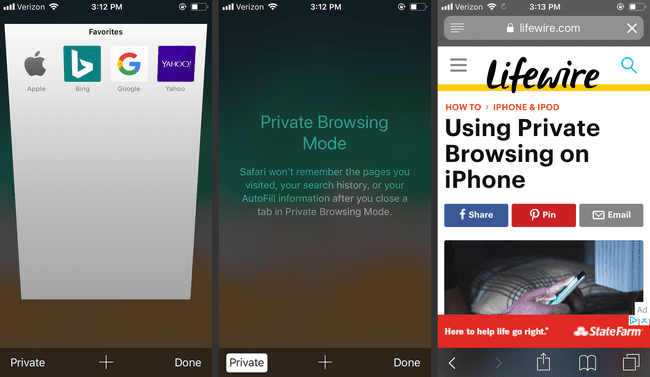
Vastaanottaja käyttää yksityistä selaustilaa Safarissa, napauta kahden neliön kuvaketta oikeassa alakulmassa ja napauta sitten Yksityinen. Kaikki tässä tilassa avaamasi välilehdet katsotaan yksityisiksi, eikä niitä kirjata selaushistoriaasi.
Sulje välilehdet, kun olet valmis tyhjentämään ne. Safari pitää ne auki, kun suljet sovelluksen tai vaihdat normaalitilaan. Napauta x jokaisen välilehden yläosassa sulkeaksesi sen lopullisesti.
Käytä salattua chat-sovellusta
Keskustelujen salakuuntelu voi saada paljon hyödyllistä tietoa – ellei näitä keskusteluja voida murtaa. Suojaa chat-keskustelut käyttämällä chat-sovellusta päittäin salaus.
Tämä tarkoittaa, että chatin jokainen vaihe – puhelimestasi chat-palvelimeen vastaanottajan puhelimeen – on salattu. Applen iMessage-alusta toimii tällä tavalla, kuten monet muut chat-sovellukset. iMessage on loistava vaihtoehto, koska Apple on vastustanut tiukasti takaoven luomista hallitukselle päästäkseen keskusteluihin.
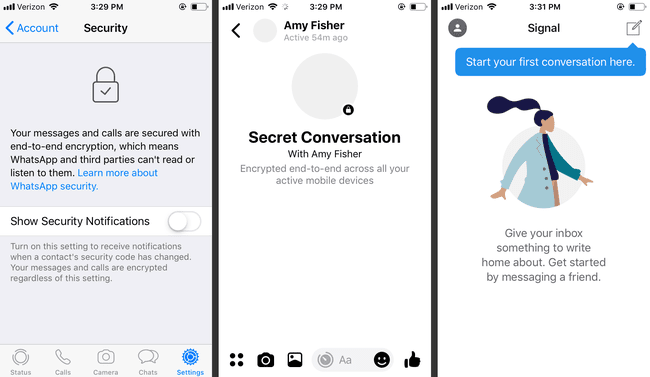
Varmista, että kukaan iMessage-ryhmäkeskusteluistasi ei käytä Android tai toinen käyttöjärjestelmä koska alustojen välinen viestintä katkaisee koko iMessage-keskustelun salauksen.
Jos sinun on lähetettävä tekstiviesti jollekin, joka ei käytä iMessagea, käytä sovellusta, joka pakottaa salauksen riippumatta siitä, millä alustalla se toimii. WhatsApp, Facebookin salaiset keskustelut, Signaali, Telegram Messenger, ja Viber on muutamia esimerkkejä.
Älä käytä suojaamatonta sähköpostia
Salaus on paras tapa torjua iPhonen vakoilua, mutta salausta tekstit, puhelut ja web-selaaminen eivät riitä, jos käytät suojaamatonta sähköposti tarjoaja.
Päivitä sähköpostipalvelusi tasolle, joka tukee salausta, tai jätä sähköpostipalveluntarjoajasi pois ja valitse a palvelu, joka lupaa, että se ei (tai ei voi salauksen vuoksi) paljastaa sähköpostejasi viranomaisille viranomaiset. On useita loistavat sähköpostipalveluntarjoajat siellä, mutta kaikki eivät voi tehdä näitä lupauksia. Lisäksi joillakin salatuista palveluntarjoajista on suljettiin hallituksen painostuksen vuoksi.
Jos tarvitset suojatun sähköpostipalvelun, käytä samanlaista palvelua kuin ProtonMail tai Hushmail.
Kertakäyttöiset sähköpostiosoitteet ovat usein turvallisia – jotkut poistavat sähköpostit joka päivä tai muutaman tunnin välein. Lue palvelun suojausominaisuudet varmistaaksesi.
Kirjaudu ulos sosiaalisista verkostoista
Sosiaalisia verkostoja käytetään yhä enemmän viestintään ja matkojen ja tapahtumien järjestämiseen. Hallituksen pääsy sosiaalisiin verkostoihin paljastaa ystäväverkostosi, toimintasi, liikkeesi ja suunnitelmasi.
Paras tapa estää vakoilu on olla julkaisematta sosiaaliseen mediaan asioita, joiden avulla voit seurata olinpaikkasi ja tottumuksiasi. On myös tärkeää kirjautua ulos sosiaalisen median tileiltäsi, kun olet lopettanut niiden käytön, koska etäkäyttö puhelimeesi voi paljastaa tietoja, joihin tavallisesti vain sinulla on pääsy.
Lukitse iPhonesi
Vakoilu ei tapahdu vain Internet. Se voi tapahtua myös silloin, kun poliisi, maahanmuutto- ja tulliviranomaiset ja muut valtion tahot saavat fyysisen pääsyn iPhoneen. Puhelimen suojaaminen fyysiseltä pääsyltä on tärkeää.
Aseta pääsykoodi iPhonellesi varmistaaksesi, että jos jollakulla on se, heidän on saatava salasana sinulta, ennen kuin he voivat nähdä siihen tallennettuja tietoja. Avata asetukset ja etsi Kasvotunnus ja pääsykoodi tai Kosketa ID ja pääsykoodi vaihtoehto. Valitse sitten 4- tai 6-numeroinen salasana, mukautettu aakkosnumeerinen koodi tai Kasvojen tunnus jos puhelimesi tukee sitä.
Mitä monimutkaisempi salasana on, sitä vaikeampi on murtautua sisään. Muista kuitenkin käyttää monimutkaisinta salasanaa, jonka muistat, mutta älä kirjoita sitä muistiin, sillä se lisää todennäköisyyttä, että joku löytää sen.
Katso nämä esimerkit vahvoista salasanoista jos tarvitset apua monimutkaisen salasanan tekemiseen iPhonellesi.
Ota itsetuhotila käyttöön
IPhone sisältää ominaisuuden, joka poistaa tiedot automaattisesti, jos väärä salasana syötetään 10 kertaa. Tämä on loistava ominaisuus, jos haluat pitää sen tiedot yksityisinä jopa kaiken menettämisen kustannuksella. Tämä vaihtoehto on kohdassa asetukset sovellus alla Kasvotunnus ja pääsykoodi tai Kosketa ID ja pääsykoodi. ota käyttöön Poista tiedot laittaa se päälle.
Liian monta yritystä avata iPhonen lukitus väärällä salasanalla voi johtaa sen poistamiseen käytöstä. Oppia kuinka korjata "iPhone on poistettu käytöstä" -virhe.
Poista Touch ID käytöstä (joissain tapauksissa)
Saatat ajatella, että sormenjälkipohjaisen kirjautumisominaisuuden, kuten Touch ID: n, käyttö on liian tehokasta hakkeroitavaksi, koska loppujen lopuksi se vaatii fyysisen sormenjälkesi. Maasi auktoriteetit voivat kuitenkin ei ole ongelmaa pakottaa sinut tarjoamaan sen.
Jos olet tilanteessa, jossa epäilet, että sinut voidaan pidättää, on järkevää kytkeä Touch ID pois päältä, jotta sinua ei voi pakottaa laittamaan sormeasi iPhonen anturin päälle. Sen sijaan voit suojata tietosi monimutkaisen pääsykoodin avulla, jota on paljon vaikeampi saada sinulta kuin sormenjälkeäsi.
Seuraa nämä vaiheet oppiaksesi Touch ID -asetusten sijainnista ja poistamaan sormenjälkitunnistimen käytöstä iPhonessasi. Avaa asetukset sovellus ja napauta Kosketa ID ja pääsykoodi tai Kasvotunnus ja pääsykoodi poistaaksesi Face ID: n käytöstä.
Aseta Auto-Lock arvoon 30 sekuntia
Mitä kauemmin iPhone on lukitsematta, sitä kauemmin jollakulla on rajoittamaton pääsy puhelimen tietoihin. Sen lisäksi, että iPhone lukitaan manuaalisesti, kun lopetat sen käytön, paras tapa varmistaa, että se lukitaan mahdollisimman pian, on asettaa automaattinen lukitustoiminto 30 sekuntiin.
Näin saat puhelimesi automaattisen lukituksen nopeammin:
Avata asetukset.
Mene Näyttö ja kirkkaus > Automaattinen lukitus.
Napauta 30 sekuntia (matalin saatavilla oleva vaihtoehto).
Puhelimen automaattinen lukitus ennemmin tai myöhemmin on myös hienoa akun säästövinkki.
Poista kaikki lukitusnäytön käyttöoikeudet
Applen avulla on helppo käyttää tietoja ja ominaisuuksia iPhonen lukitusnäytöstä. Useimmissa tilanteissa tämä on hienoa – muutamalla pyyhkäisyllä tai napautuksella pääset juuri minne haluat ilman puhelimen lukituksen avaamista.
Jos puhelin ei kuitenkaan ole fyysisessä hallinnassasi, nämä ominaisuudet antavat muille pääsyn tietoihisi ja sovelluksiisi. Lukitusnäytön käytön poistaminen käytöstä hämärtää puhelinta hieman, koska et käytä sitä täysillä, ja se lisää yleistä yksityisyyttä ja turvallisuutta.
Jos haluat parantaa puhelimesi turvallisuutta poistamalla lukitusnäytön käytön käytöstä, etsi Kasvotunnus ja pääsykoodi tai Kosketa ID ja pääsykoodi vaihtoehto kohdassa asetukset -sovellusta ja napauta sitten muokattavien ominaisuuksien vieressä olevaa painiketta (näytön alareunassa), kuten Tänään-näkymä, Ilmoituskeskus, Vastaa vastaamattomiin puheluihin, Vastaa viestillä ja Lompakko.
Avaa kamera vain lukitusnäytöstä
Jos otat kuvia muiden ihmisten kanssa, kuten tapahtumassa, vältä puhelimen lukituksen avaamista. Jos joku tarttuu siihen lukitsemattomana, hänellä on täysi pääsy puhelimeen. Lyhyt automaattinen lukitusasetus voi auttaa tässä tilanteessa, mutta se ei ole idioottivarma (jossa on vielä 30 sekunnin tauko ennen kuin se lukittuu).
Ainoa asia, jonka varas voi tehdä Kamera-sovellus lukitusnäytöstä on ottaa kuvia ja katsella äskettäin ottamiasi kuvia. Kaikki muut tehtävät vaativat pääsykoodin.
Käynnistä Kamera-sovellus lukitusnäytöstä pyyhkäisemällä oikealta vasemmalle.
Määritä Find My iPhone
Find My iPhone suojaa tietojasi, jos sinulla ei ole fyysistä pääsyä iPhoneen. Ominaisuuden avulla voit paitsi paikantaa kadonneen puhelimesi, myös se poistaa tiedot etänä.
Kun olet määritä Find My iPhone, opi kuinka käytä Find My iPhone -toimintoa tietojen poistamiseen.
Tietosuoja-asetukset
The iOS: n sisäänrakennetut tietosuojasäädöt rajoittaa sovellusten, mainostajien ja muiden tahojen pääsyä sovelluksiin tallennettuihin tietoihin. Tarkkailua ja vakoilua vastaan suojautuessa nämä asetukset tarjoavat muutamia hyödyllisiä suojauksia.
Poista merkittävät paikat käytöstä
IPhone oppii tottumukset. Se oppii esimerkiksi GPS kotisi ja työpaikkasi sijainti, jotta se voi kertoa, kuinka kauan työmatkasi kestää. Näiden toistuvien sijaintien oppiminen voi olla hyödyllistä, mutta tiedot kertovat myös paljon siitä, missä menet, milloin ja mitä saatat tehdä.
Jos haluat tehdä liikkeistäsi vaikeampaa seurata, poista Merkittävät sijainnit käytöstä iPhonessasi:
Avaa asetukset sovellus.
-
Mene Yksityisyys > Sijaintipalvelu > Järjestelmäpalvelut.
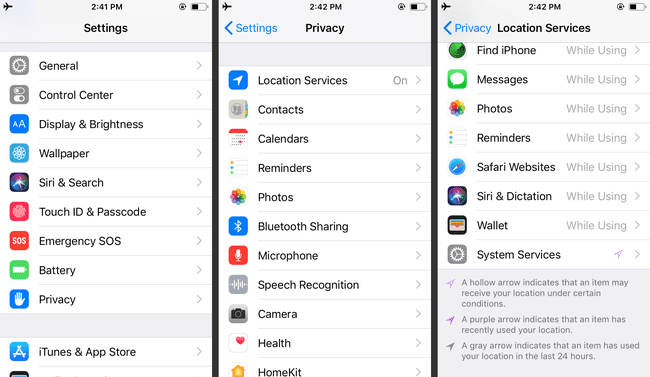
Valita Merkittävät paikat, tai Usein esiintyvät paikat jos et käytä viimeisintä versiota iOS.
Napauta Tyhjennä historia.
-
Sammuta Merkittävät paikat vaihtokytkin.

Estä sovelluksia pääsemästä sijaintiisi
Muut kuin Applen sovellukset voivat myös yrittää käyttää iPhonesi sijaintitietoja. Tämä ominaisuus voi olla hyödyllinen esimerkiksi silloin, kun a ravintola-etsintä näyttää, mitkä ravintolat ovat lähellä, mutta se voi myös helpottaa liikkeiden seurantaa.
Jos haluat estää sovelluksia pääsemästä sijaintiisi, avaa asetukset sovellus ja mene osoitteeseen Yksityisyys > Sijaintipalvelu. Joko sammuta Sijaintipalvelu vaihtokytkin tai napauta yksittäistä sovellusta, jota haluat rajoittaa, ja valitse Ei milloinkaan.
Kirjaudu ulos iCloudista
Jos sinulla on tärkeitä henkilötietoja tallennettuna iCloud kirjaudu ulos iCloudista, jos uskot, että menetät puhelimen fyysisen hallinnan. Kirjaudu ulos iCloudista iPhonellasi avaamalla asetukset, napauta nimeäsi (tai iCloud vanhemmissa laitteissa), napauta sitten Kirjaudu ulos.
Poista tietosi ennen rajojen ylittämistä
Yhdysvaltain tulli- ja rajavartioviranomaiset voivat pyytää maahan tulevia ihmisiä - jopa laillisia vakinaisia asukkaita - tarjota pääsy puhelimiin maahantulon edellytyksenä. Jos et halua hallituksen juurtavan tietojesi kautta matkallasi maahan, älä jätä tärkeitä tietoja puhelimeen.
Ennen kuin matkustat, varmuuskopioi puhelimesi tiedot iCloudiin. Tietokonekin voi toimia, mutta jos se ylittää rajan kanssasi, se voidaan myös tarkastaa.
Kun olet varma, että tietosi ovat turvassa, palauta iPhonen tehdasasetukset. Tämä vaihe poistaa kaikki tietosi, tilisi ja muut henkilökohtaiset tietosi. Tämän seurauksena puhelimessa ei ole mitään tarkastettavaa.
Kun puhelimesi ei ole enää vaarassa tulla tutkituksi, palauta iCloud-varmuuskopiosi ja tietosi puhelimeen.
Voit myös haluta piilottaa kuvia puhelimestasi ja suojata ne Touch ID: llä tai Face ID: llä. Opi sisään Kuinka piilottaa valokuvat iPhonessa.
Päivitä uusimpaan iOS-versioon
Jokainen uusi iOS-versio sisältää parannuksia edelliseen verrattuna sekä tärkeitä tietoturvaparannuksia, jotka varmistavat, että iPhone on mahdollisimman turvallinen. Esimerkiksi, iPhonen jailbreaking saavutetaan usein hyödyntämällä iOS: n vanhempien versioiden tietoturvavirheitä. Jos puhelimesi on kuitenkin aina ajan tasalla, nämä tietoturvavirheet todennäköisesti korjataan.
Aina kun iOS: stä tulee uusi versio, sinun tulee päivittää - olettaen, että se ei ole ristiriidassa muiden käyttämiesi suojaustyökalujen kanssa.
